台式电脑安装打印机驱动程序的步骤是什么?遇到问题如何解决?
104
2024-07-29
惠普是全球知名的电子产品制造商之一,其万能打印机驱动的安装对于用户来说是非常重要的。本文将为您详细介绍如何安装惠普万能打印机驱动,让您能够轻松地完成打印任务。
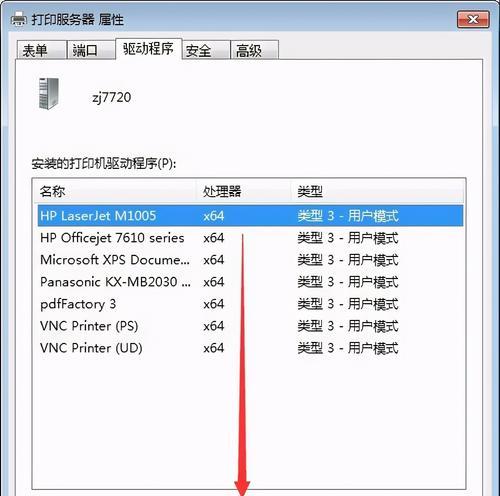
一、下载正确的驱动程序
在安装惠普万能打印机驱动之前,首先需要确保下载正确的驱动程序。您可以通过惠普官方网站或者其它可靠的软件下载网站下载最新版本的驱动程序。
二、确定操作系统的版本
在下载驱动程序之前,您需要确定您的计算机使用的操作系统的版本。不同的操作系统有不同的驱动程序版本,选择错误的版本将导致驱动安装失败。

三、打开设备管理器
在开始安装驱动程序之前,您需要打开设备管理器。可以通过右键点击“我的电脑”或者在控制面板中找到设备管理器。
四、找到打印机设备
在设备管理器中,找到并展开“打印机”选项。您可以看到已经连接到计算机的打印机设备列表。
五、卸载旧的驱动程序
如果您曾经安装过旧版本的驱动程序,需要在安装新的驱动程序之前先将旧的驱动程序卸载掉。右键点击要卸载的打印机设备,选择“卸载”。
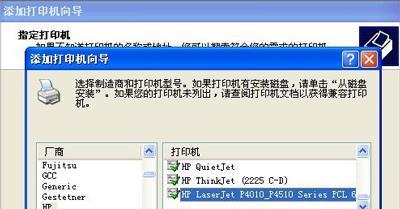
六、开始安装驱动程序
双击下载好的驱动程序安装包,按照安装向导的提示进行操作。在安装过程中,您可能需要选择打印机的型号和连接方式。
七、连接打印机设备
在完成驱动程序的安装之后,您需要将打印机设备与计算机连接起来。根据打印机的具体型号,可以使用USB线缆或者通过无线网络连接。
八、等待驱动安装完成
一旦您连接了打印机设备,系统将自动检测并安装驱动程序。您需要耐心等待驱动安装完成的提示。
九、测试打印
在驱动程序安装完成后,您可以进行一次测试打印,以确保打印机设备已经正确连接并工作正常。
十、配置打印参数
如果您有特殊的打印需求,可以在打印设置中进行配置。您可以选择纸张大小、打印质量、双面打印等参数。
十一、更新驱动程序
随着时间的推移,惠普可能会发布新的驱动程序版本,以修复已知的问题或者提供更好的兼容性。您可以定期检查惠普官方网站,下载并安装最新的驱动程序。
十二、常见问题解决
在安装惠普万能打印机驱动的过程中,可能会遇到一些常见问题,比如驱动安装失败、打印机无法连接等。您可以参考惠普官方网站或者相关技术论坛上的解决方案来解决这些问题。
十三、避免安装恶意驱动程序
为了保护计算机的安全,建议只从可信任的来源下载和安装惠普万能打印机驱动程序。避免从不明来源或者非官方网站下载驱动程序,以免安装恶意软件。
十四、定期更新操作系统
除了及时更新惠普万能打印机驱动程序,您还应该定期更新操作系统。操作系统的更新可以修复已知的漏洞,提升计算机的安全性和稳定性。
十五、
通过本文的教程,您学会了如何安装惠普万能打印机驱动,让打印更轻松。请按照教程的步骤一步步操作,如果遇到问题可查阅相关技术论坛或者咨询惠普官方客服。祝您打印愉快!
版权声明:本文内容由互联网用户自发贡献,该文观点仅代表作者本人。本站仅提供信息存储空间服务,不拥有所有权,不承担相关法律责任。如发现本站有涉嫌抄袭侵权/违法违规的内容, 请发送邮件至 3561739510@qq.com 举报,一经查实,本站将立刻删除。